
软件介绍:
Lumion 是由荷兰 Act-3D 公司开发的一款实时三维建筑可视化与渲染软件。 Lumion 于 2010 年首次发布,专为建筑师、景观设计师和城市规划师设计,使用户能够快速将建筑模型转化为高质量的视觉效果,包括静态渲染图、动画视频和全景体验。 Lumion 的主要功能包括实时渲染、丰富的材质库和模型库支持、动态光影和天气效果模拟、水面与植被模拟、360° 全景图输出以及与主流建模软件(如 SketchUp 、 Revit 、 Archicad )的兼容性和无缝对接。
当前版本主要功能&新增功能:(以下信息来源于网络,仅供参考)
首次发布日期: 2021 年 11 月
- 体积聚光灯效果(Volumetric Spotlights): 新增体积聚光灯功能,允许用户在场景中创建可见的光束,增强电影感和氛围,适用于室内外照明、车辆前灯等场景。
- 表面贴花: 提供 140 种以上新的表面贴花,用于添加墙壁艺术、裸露砖块、苔藓、道路标记等细节,增强场景的真实感和个性化。
- 新内容资产: 新增 570 个高质量对象,包括家具、花园物品、交通工具、太阳能设备等,丰富了场景的细节和多样性。
- 光色温控制: 通过开尔文标度调整灯光色温,从暖色调(3000K)到冷色调(7000K),帮助用户更精确地控制场景的氛围和情绪。
- LiveSync for Autodesk FormIt Pro: 新增与 Autodesk FormIt Pro 的 LiveSync 插件,支持实时连接和同步设计与渲染,提升设计流程的效率。
- 改进的场景构建体验: 优化了对象分组、OpenStreetMaps、材质工作流程等功能,使场景构建更加高效和直观。
安装教程:
温馨提示:
- 安装前请确保系统已关闭杀毒软件和 Windows Defender,以免误删激活文件。
- 建议使用管理员权限操作,以确保文件复制和替换顺利进行。
注意事项:
- 修改 hosts 文件时,请确保以管理员身份打开记事本,否则可能无法保存。
- 安装路径不要包含中文字符,以免导致软件运行异常。
开始安装:
1、鼠标右键解压到【Lumion 12.0】:
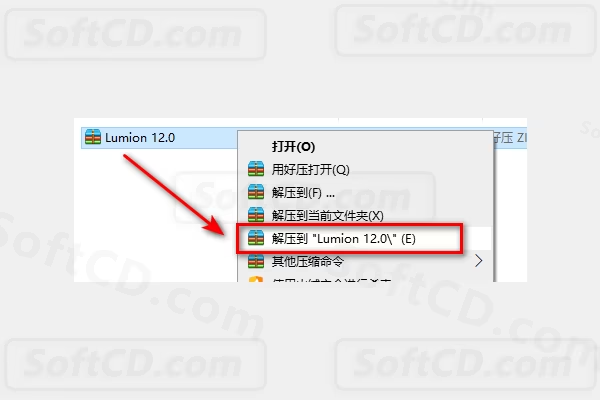
2、双击打开【Setup】文件夹:
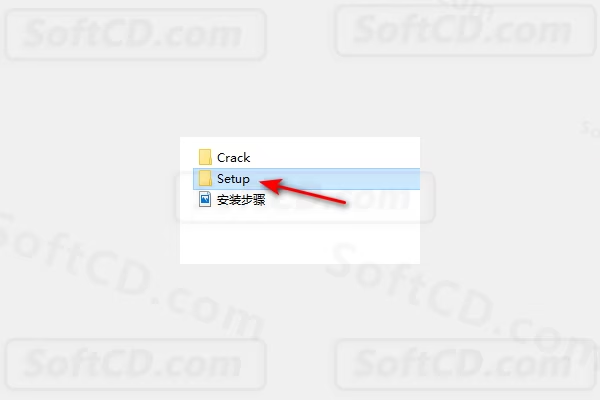
3、选中 Lumion_12_0_LUM12PRO,鼠标右键选择【以管理员身份运行】:
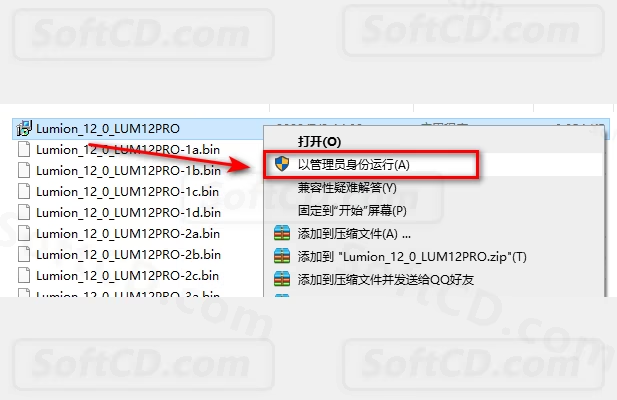
4、选择软件安装路径,点击【Next】:
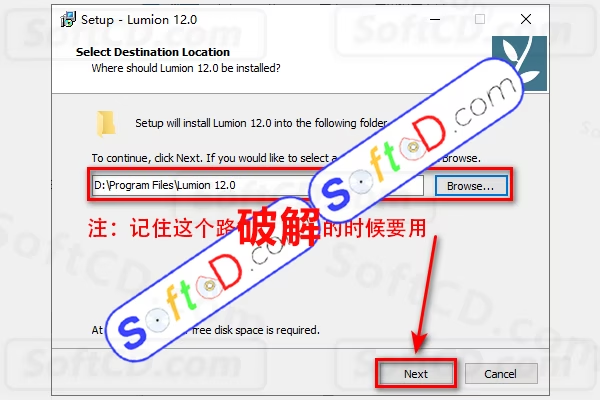
5、点击【Next】:
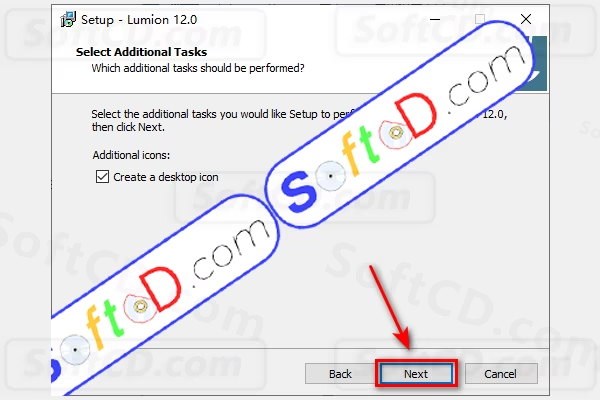
6、点击【Install】:
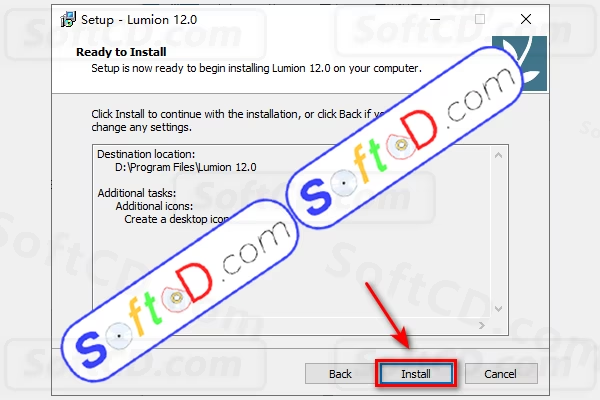
7、软件正在安装,请耐心等待:
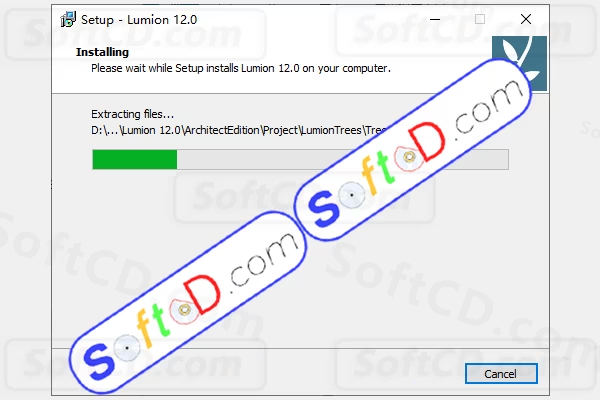
8、点击【Finish】:
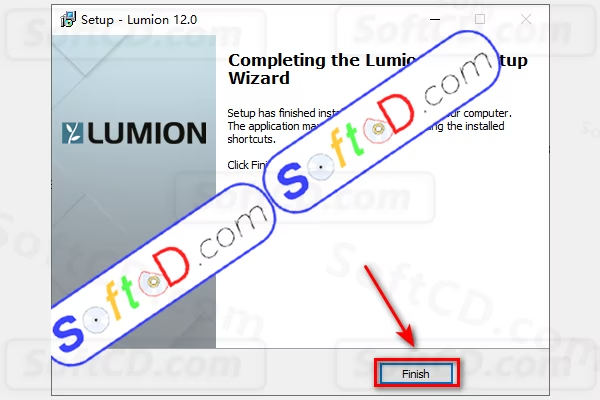
9、依次双击打开文件夹至:C:/Windows/System32/drivers/etc,选中 hosts,鼠标右键选择【打开方式】:
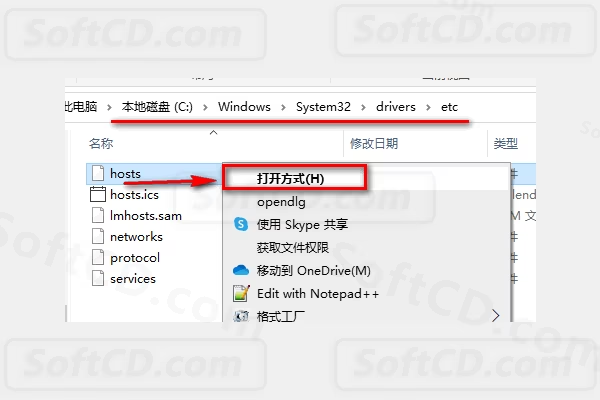
10、选中记事本,点击【确定】:
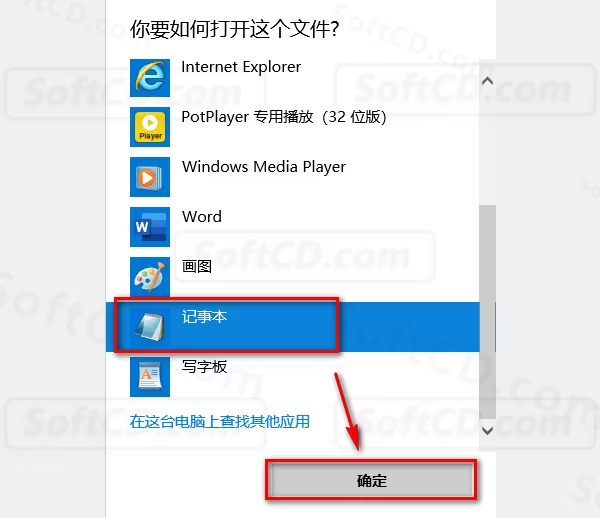
11、在记事本最后面输入下方两行代码,然后点击右上角的【×】关闭记事本:
127.0.0.1 backup.lumion3d.net
127.0.0.1 license.lumiontech.net
注:部分电脑无法直接保存,解决办法是将【hosts】文件复制到电脑桌面,修改保存后,再复制、粘贴、替换到原位置。
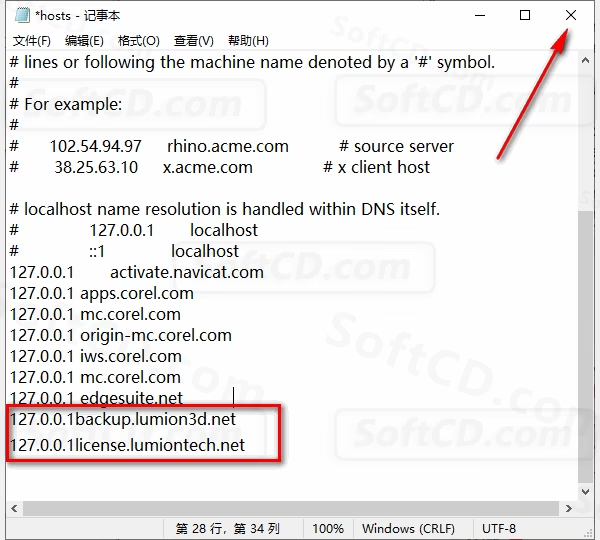
12、点击【保存】:
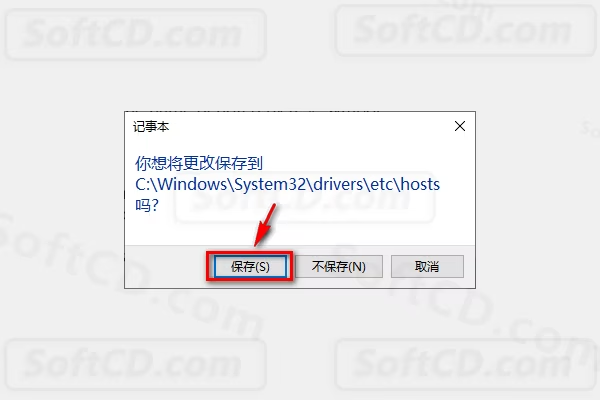
13、双击打开【Crack】文件夹:
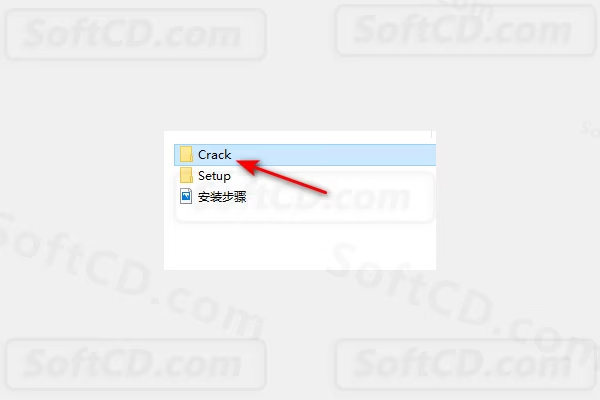
14、复制 lumion.pro.v12.0-zmco 文件:
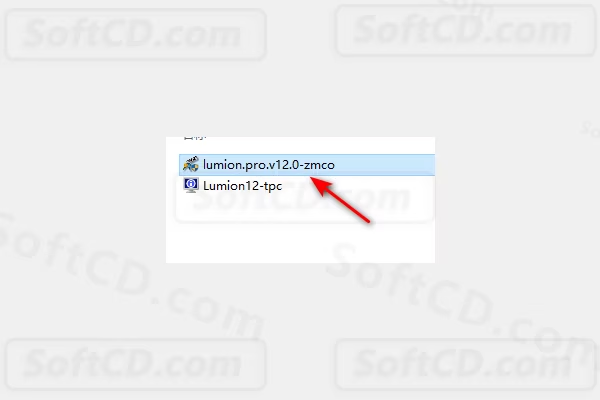
15、粘贴到软件安装路径下(第 4 步设置的路径):
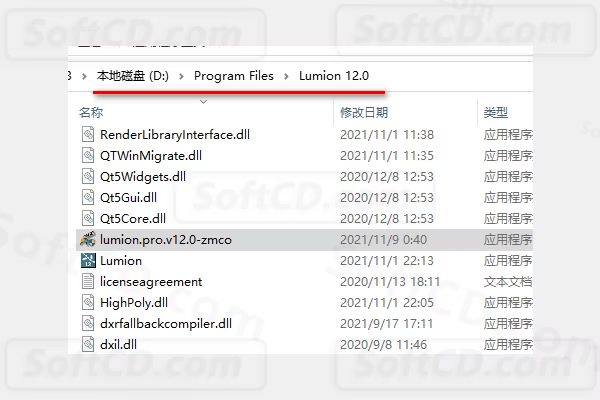
16、选中 lumion.pro.v12.0-zmco,鼠标右键选择【以管理员身份运行】:
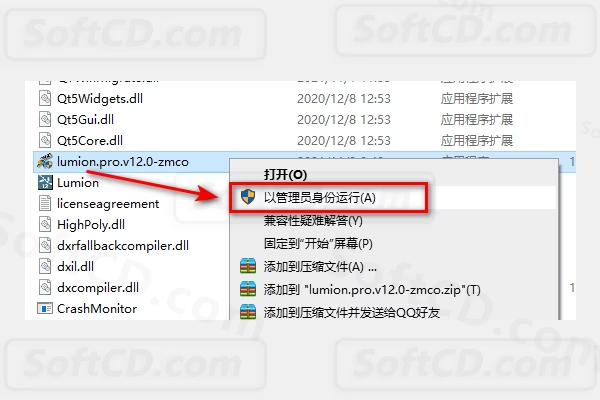
17、在 Enter Mode Password 输入框中输入:cgpersia-zmco,点击【Proceed】:
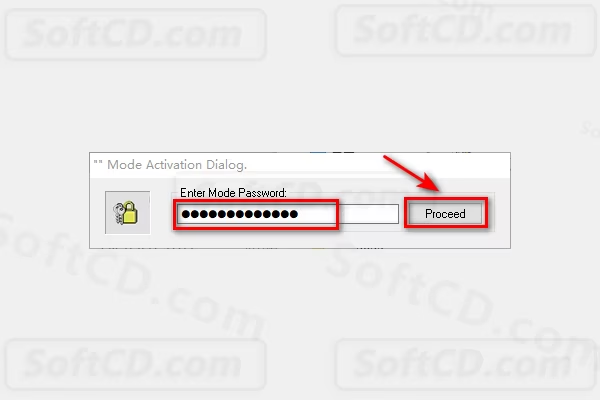
18、点击【PATCH】:
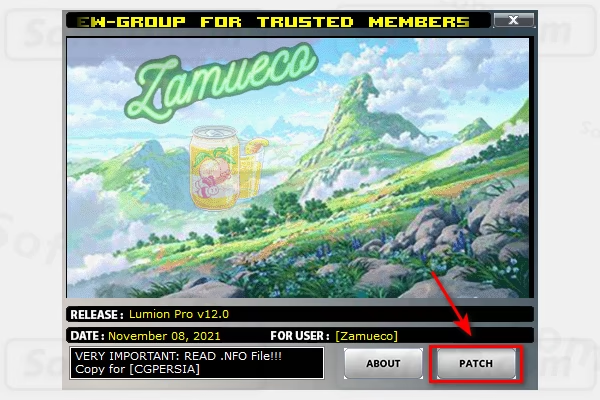
19、显示 PATCHING DONE 后,点击右上角的【×】:
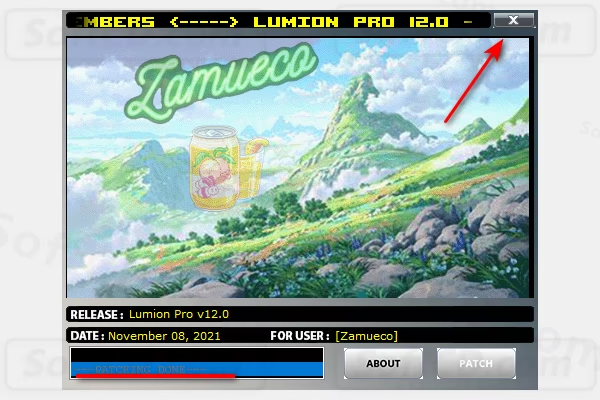
20、双击图标,运行软件:
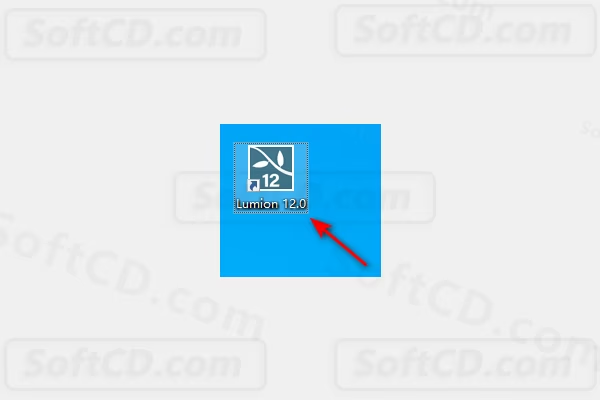
21、点击【Agree】:
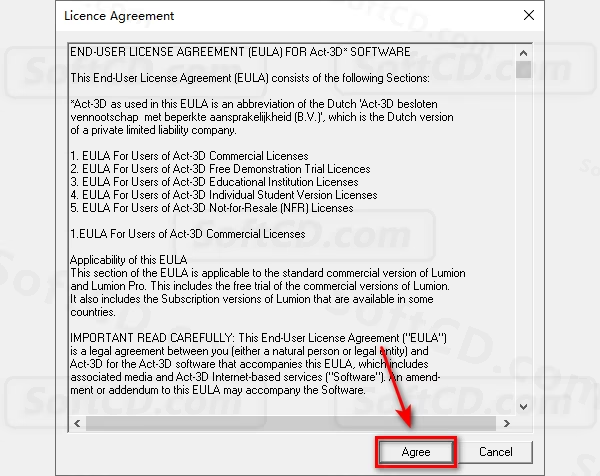
22、点击【无】:
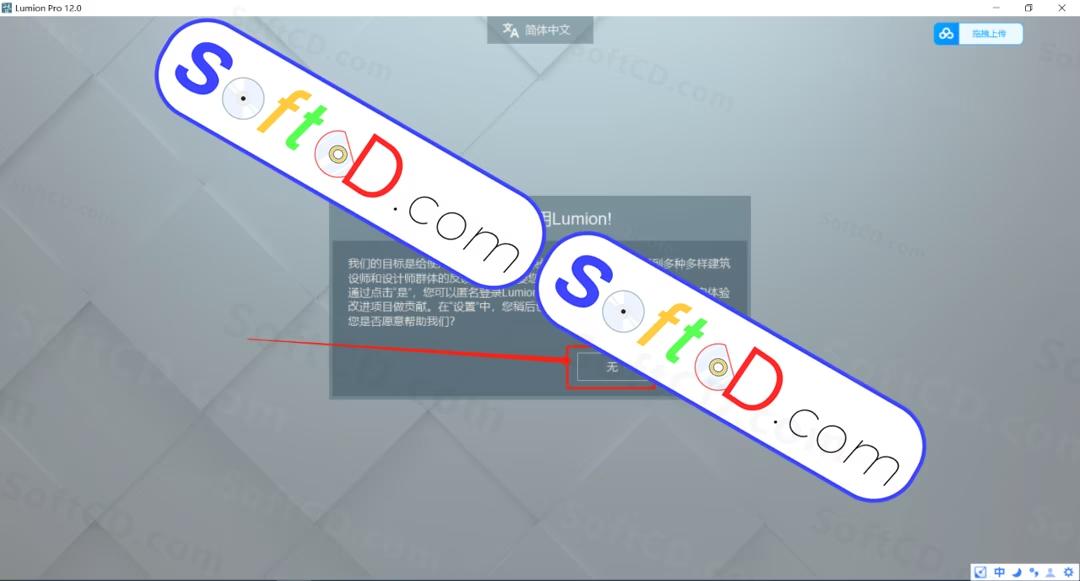
23、点击【继续】:

24、安装完成,软件打开界面如下图所示:
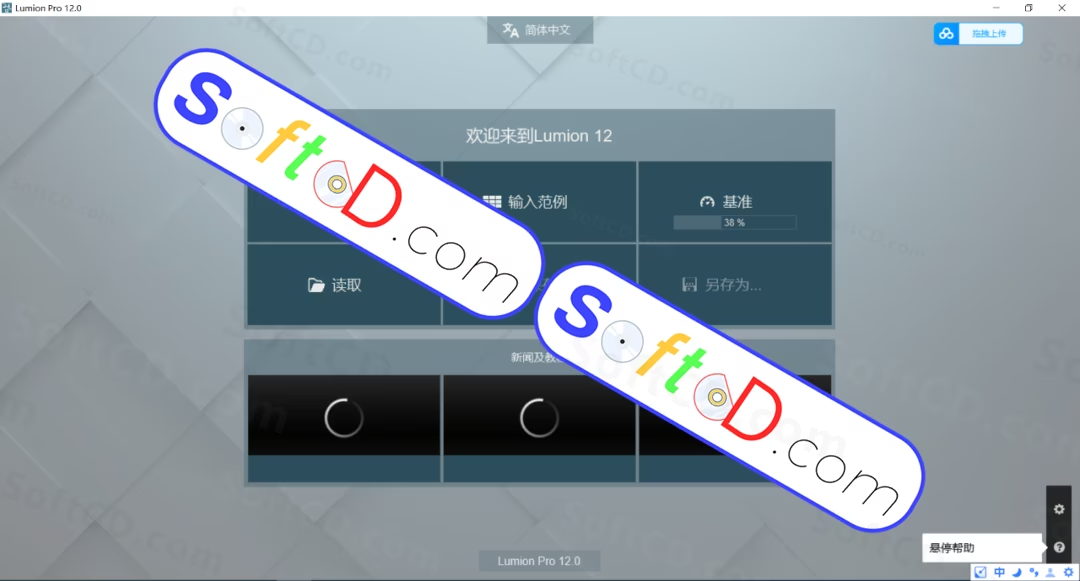
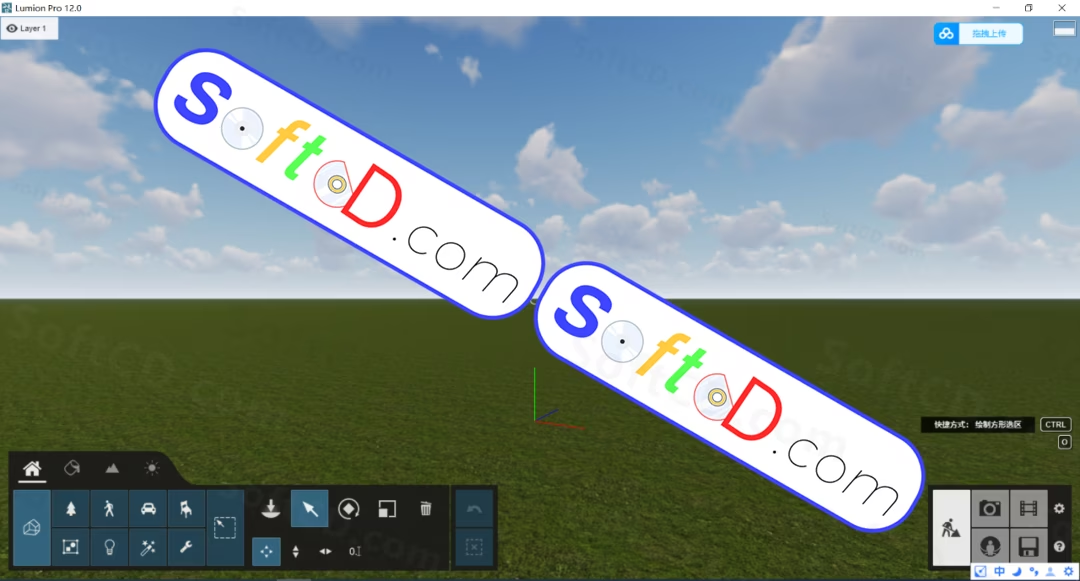
常见问题:
1、Lumion 12.0 运行时提示缺少许可证文件怎么办?
- 请确保已正确运行注册机并输入正确的密码 cgpersia-zmco,同时检查 hosts 文件是否修改成功。
2、软件安装后无法启动或闪退如何处理?
- 检查是否关闭了杀毒软件和 Windows Defender,并确认已将 lumion.pro.v12.0-zmco 文件正确复制到安装目录。
3、渲染过程中卡顿或崩溃怎么办?
- 建议检查电脑显卡驱动是否为最新版本,并确保系统满足 Lumion 12.0 的最低配置要求(推荐使用高性能 GPU)。
由于时效性,部分软件安装失败/无法使用等请在评论区留言或点此求助以便我们及时更新版本。
软件整理/服务器维护不易,若您成功安装,可将本站分享给更多小伙伴支持本站哦~
 Windows
Windows![[Win]Lumion Pro 11.0 for Win64bit位中文汉化版软件免费下载附激活工具激活码注册机序列号密匙中文破解版附详细安装教程](https://assets.softcd.com/wp-content/cache/2023/02/11941_001.avif)

![[Win]Lumion Pro 10.0 for Win64bit位中文汉化版软件免费下载附激活工具激活码注册机序列号密匙中文破解版附详细安装教程](https://assets.softcd.com/wp-content/cache/2023/02/11905_001.avif)
![[Win]Lumion Pro 9.0 for Win64bit位中文汉化版软件免费下载附激活工具激活码注册机序列号密匙中文破解版附详细安装教程](https://assets.softcd.com/wp-content/cache/2023/02/11869_001.avif)
![[Win]Lumion Pro 8.5 for Win64bit位中文汉化版软件免费下载附激活工具激活码注册机序列号密匙中文破解版附详细安装教程](https://assets.softcd.com/wp-content/cache/2023/02/11843_001.avif)
![[Win]Lumion Pro 8.0 for Win64bit位中文汉化版软件免费下载附激活工具激活码注册机序列号密匙中文破解版附详细安装教程](https://assets.softcd.com/wp-content/cache/2023/02/11826_001.avif)
![[Win]Lumion Pro 6.0 for Win64bit位中文汉化版软件免费下载附激活工具激活码注册机序列号密匙中文破解版附详细安装教程](https://assets.softcd.com/wp-content/cache/2023/02/11794_001.avif)

评论0